
Comment supprimer définitivement des photos de l'iPhone 16/15/14/13 ? (4 façons)

Je cherche de l'aide pour supprimer définitivement des photos de mon iPhone. J'essaie de gérer l'espace de stockage de mon téléphone et je souhaite m'assurer que les photos que je supprime sont bien effacées et non pas simplement stockées quelque part. Cependant, je ne suis pas certain de la procédure à suivre. Lorsque je supprime des photos, elles semblent toujours occuper de l'espace ou rester dans une sorte d'album « Supprimées récemment ». Je cherche un moyen de m'assurer qu'une fois supprimée, une photo est définitivement perdue et irrécupérable, car je dois libérer de l'espace sur mon appareil efficacement. Toute aide sur la manière de procéder ou sur la gestion des photos et de l'espace de stockage sur un iPhone serait la bienvenue.
- de la communauté Apple
L'iPhone est considéré comme l'outil idéal pour prendre des photos. Cependant, après avoir consulté plusieurs fois certaines photos, vous n'en avez plus besoin. Dans ce cas, vous pouvez facilement les supprimer de votre iPhone. Mais pourquoi les photos supprimées sont-elles toujours sur mon iPhone ? Les photos supprimées peuvent-elles être supprimées définitivement sur iPhone ? Bien sûr. Ce guide explique comment supprimer définitivement des photos d'un iPhone. Que vous souhaitiez vendre votre iPhone ou changer de téléphone , vous n'aurez plus à vous soucier de la confidentialité de vos données.

Pour supprimer définitivement des photos d'un iPhone, le moyen le plus sûr est d'utiliser Coolmuster iOS Assistant . Cet outil professionnel de gestion des données iOS est compatible avec Windows et Mac . Il permet non seulement de gérer, d'exporter et de sauvegarder les photos de l'iPhone , mais aussi de supprimer des images par lots, de manière sécurisée et définitive, ce qui en fait un outil idéal pour ceux qui privilégient la protection de leur vie privée.
Principales fonctionnalités de l'Assistant iOS :
Comment supprimer définitivement des photos de mon iPhone via l'Assistant iOS ? Suivez les étapes ci-dessous :
01 Téléchargez et installez l'Assistant iOS sur votre ordinateur. Connectez votre iPhone à l'ordinateur via USB et appuyez sur « Faire confiance » sur votre appareil. Une fois l'appareil détecté, l'interface principale apparaîtra comme illustré ci-dessous.

02 Cliquez sur « Photos » dans la colonne de gauche. Le logiciel analysera votre appareil pour détecter toutes les photos qui y sont stockées. Prévisualisez et sélectionnez les photos à supprimer définitivement, puis cliquez sur le bouton « Supprimer » et confirmez la suppression complète des photos sélectionnées.

Tutoriel vidéo :
En tant qu'utilisateur d'iPhone, vous constaterez peut-être que lorsque vous supprimez des photos en les sélectionnant simplement et en appuyant sur l'icône de la corbeille, elles ne sont pas entièrement supprimées. Elles restent sur votre iPhone et y resteront 30 jours dans l'album « Supprimés récemment » avant d'être définitivement supprimées. Vous devez donc les supprimer à nouveau dans l'album « Supprimés récemment ».
Voici comment supprimer les photos récemment supprimées sur iPhone :
Étape 1. Ouvrez l’application « Photos » sur votre iPhone.
Étape 2. Choisissez « Album » en bas de l'écran, puis cliquez sur « Récemment supprimé ».

Étape 3. Appuyez sur « Sélectionner » dans le coin droit pour sélectionner les photos à supprimer de votre iPhone. Si vous souhaitez toutes les supprimer, cliquez sur « Supprimer tout » pour supprimer toutes les photos de votre iPhone .
Vous pourriez rencontrer une situation où vous ne parvenez pas à supprimer vos photos ou un album en appuyant sur l'icône de la corbeille. Cela peut être dû au fait que vos photos sont synchronisées avec iTunes. Pour supprimer définitivement vos photos sur votre iPhone, procédez comme suit :
Étape 1. Installez et lancez la dernière version d’iTunes sur votre ordinateur.
Étape 2. Connectez votre iPhone à l’ordinateur via un câble USB.
Étape 3. Cliquez sur l’onglet « Photos » dans la barre latérale gauche.
Étape 4. Cochez la case « Synchroniser les photos ». Si elle est déjà cochée, passez à l'étape suivante.
Étape 5. Sous « Copier les photos depuis », cliquez sur le menu déroulant.
Étape 6. Choisissez « Sélectionner un dossier » > « Tous les dossiers » pour vous assurer qu'aucune photo ne reste.
Étape 7. Cliquez sur « Appliquer » pour synchroniser les modifications et supprimer toutes les photos stockées d'iTunes.
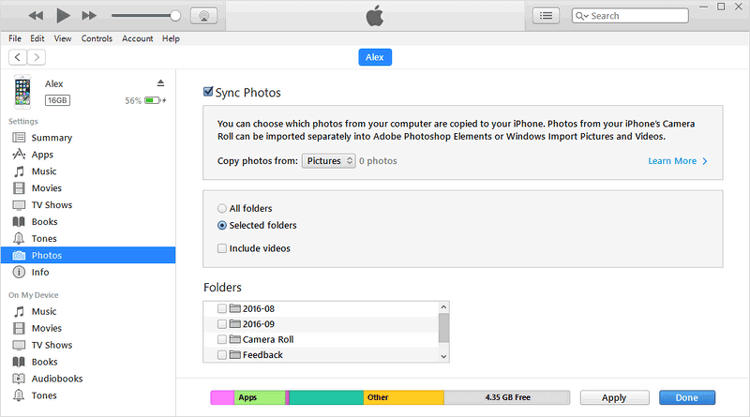
Si vous avez activé la photothèque iCloud, les photos seront automatiquement synchronisées avec iCloud. Ainsi, même si vous les supprimez, elles peuvent toujours exister dans le cloud. Par conséquent, pour vous assurer que les photos sont complètement supprimées, vous devez également accéder à iCloud et supprimer les photos concernées.
Comment supprimer définitivement des photos supprimées de mon iPhone via iCloud ? Voici la procédure :
Étape 1. Sur votre iPhone, accédez à « Paramètres » > Appuyez sur votre nom > Sélectionnez « iCloud ».
Étape 2. Appuyez sur « Photos » et assurez-vous que « Photos iCloud » est activé.

Étape 3. Ouvrez iCloud.com et connectez-vous avec votre identifiant Apple.
Étape 4. Accédez à la section « Photos » et sélectionnez les photos que vous souhaitez supprimer définitivement.
Étape 5. Appuyez sur l'icône « corbeille » dans le coin supérieur droit et confirmez la suppression.

Étant donné que certains d'entre vous souhaitent peut-être supprimer des photos soit uniquement d'iCloud, soit uniquement d'iPhone, nous fournissons également ici un guide :
Si votre objectif n'est pas seulement de supprimer des photos, mais d'effacer complètement votre iPhone avant de le vendre ou de le recycler, Coolmuster iOS Eraser est la solution idéale. Grâce à cet outil puissant, vous pouvez effacer toutes les données de votre appareil iOS sans restauration, y compris les photos. De plus, il offre trois niveaux de sécurité à choisir selon vos besoins. Le point le plus important est que les données supprimées ne peuvent être récupérées avec aucun logiciel de récupération de données .
Points forts d' iOS Eraser :
Téléchargez ce logiciel sur votre ordinateur.
Voici comment supprimer définitivement des photos afin qu'elles ne puissent pas être récupérées à l'aide iOS Eraser :
Remarque : iOS Eraser ne permet pas l'effacement sélectif des données. Une fois supprimées, les données sont irrécupérables. Par conséquent, vous devez au préalable sauvegarder vos données importantes sur votre iPhone .
01 Lancez ce logiciel sur votre ordinateur et connectez votre iPhone à l'ordinateur avec un câble USB. Une fois votre iPhone connecté, l'interface ci-dessous s'affichera. Cliquez ensuite sur le bouton « Effacer » pour lancer le processus.

02 Cliquez sur le menu à côté de « Niveau de sécurité » pour choisir le niveau de sécurité à effacer. Cliquez ensuite sur « OK » après votre sélection. Saisissez ensuite « Supprimer » dans le champ pour confirmer l'effacement des données de l'iPhone.

03 Une fois la procédure d'effacement confirmée, le programme analysera rapidement votre iPhone. Il commencera ensuite à effacer les données.

04 Une fois l'effacement terminé, votre iPhone redémarrera automatiquement. Après le redémarrage, déverrouillez votre iPhone et reconnectez-le au programme. Le programme continuera ensuite d'écraser les données de votre iPhone. Une fois le processus terminé, vos données, y compris vos photos, seront définitivement supprimées de votre iPhone, sans possibilité de restauration.

Il existe quatre méthodes pour supprimer définitivement des photos de votre iPhone. Suivez le guide étape par étape ci-dessous pour supprimer définitivement vos photos de votre iPhone. Si vous recherchez une solution plus sûre et plus efficace, nous vous recommandons vivement d'utiliser Coolmuster iOS Assistant . Et si vous devez effacer complètement les données de votre iPhone avant de le vendre, Coolmuster iOS Eraser garantit que vos données sont irrécupérables à 100 %, pour une tranquillité d'esprit totale.
Articles connexes:
Comment supprimer des albums sur iPhone facilement et rapidement ?
Comment supprimer des fichiers sur iPhone/iPad de 6 manières différentes ? [Guide étape par étape]
La restauration d'un iPhone supprime-t-elle les photos ? Trouvez la réponse ici !
Où vont les photos supprimées définitivement sur iPhone ? [Réponses et solutions]

 Gomme et nettoyant de téléphone
Gomme et nettoyant de téléphone
 Comment supprimer définitivement des photos de l'iPhone 16/15/14/13 ? (4 façons)
Comment supprimer définitivement des photos de l'iPhone 16/15/14/13 ? (4 façons)





